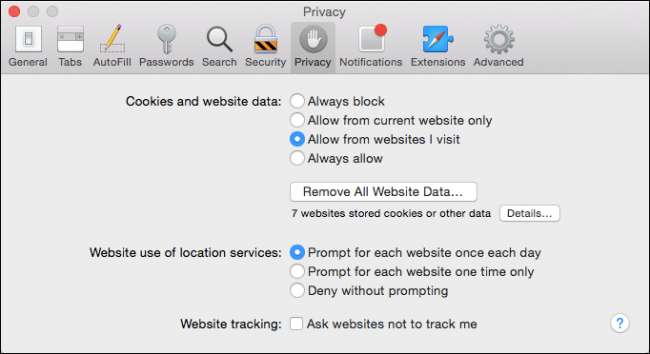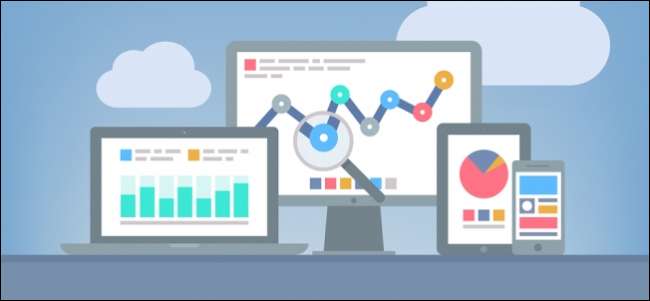
زیادہ تر گھریلو نیٹ ورکس میں شاذ و نادر ہی ایک واحد قسم کا مؤکل اس سے منسلک ہوتا ہے۔ عام طور پر ، ونڈوز ، اینڈروئیڈ ، آئی او ایس ، اور یہاں تک کہ میکس کا مرکب ہوتا ہے۔ نوجوان صارفین کو پریشانی سے دور رکھتے ہوئے آپ ان تمام مؤکلوں کو کس طرح مربوط رکھتے ہیں؟
ہم نے گذشتہ مضامین میں اوپن ڈی این ایس کے بارے میں بات کی ہے اور ابھی حال ہی میں ، ہم بنیادی والدین کے کنٹرول کیلئے آپ کے روٹر کے استعمال کے امکانات پر تبادلہ خیال کیا . اس مضمون میں ، ہم نے بتایا کہ ہمارا مثال راؤٹر دراصل اوپن ڈی این ایس کو اس کے بطور "والدین کے کنٹرول" کے طور پر موخر کرتا ہے۔
اگر انٹرنیٹ تک رسائی میں مسئلہ ہو تو روٹر کا استعمال ہمیشہ موثر حل نہیں نکلا۔ جب آپ کلیدی الفاظ اور ڈومینز کو روک سکتے ہیں تو ، آپ کو جلدی سے پتہ چل جائے گا کہ اس پر قابو پانا جو انگلی ڈیک کی انگلی کے مطابق وقت کے مطابق ہے۔ آپ پہلے کچھ جوڑے والی ویب سائٹیں بلاک کرنے کے قابل ہوسکتے ہیں ، واقعی کام انجام دینے کے ل you آپ کو کچھ زیادہ مضبوط اور لفافے کی ضرورت ہوگی۔
متعلقہ: (بہت) بنیادی ہوم نیٹ ورک فیملی سیفٹی کیلئے اپنے راؤٹر کا استعمال کرنا
اوپنڈی این ایس کے ساتھ اچھی بات یہ ہے کہ ، آپ روٹر پر ویب فلٹرنگ کرسکتے ہیں ، یا آپ اسے انفرادی مؤکلوں کو تفویض کرسکتے ہیں۔ اس کا مطلب ہے ، بالغ ہونے کے ناطے ، آپ کو انٹرنیٹ کے قریب تجربے سے نمٹنے کی ضرورت نہیں ہے۔
آج ، ہم آپ کو قطعی طور پر یہ بتانے جارہے ہیں کہ ایسا کرنے کا طریقہ اور اس کے بعد اپنے ونڈوز ، میک ، اینڈرائڈ اور آئی او ایس مؤکلوں کو تبدیلی کا فائدہ اٹھانے کے ل config تشکیل دیں۔
اوپن ڈی این ایس کے لئے ایک مختصر دوبارہ تجدید
آپ حیران ہوں گے کہ یہ کیسے کام کرتا ہے ، اور یہ واقعی بہت آسان ہے۔ پہلے اوپنڈی این ایس ڈاٹ کام پر جائیں اور ان کے والدین کے کنٹرول کیلئے اکاؤنٹ بنائیں۔ ہم اوپنڈی این ایس ہوم کا انتخاب کرتے ہیں ، جو سیٹ اپ کرنے میں صرف چند منٹ لیتا ہے اور مکمل طور پر مفت ہے۔
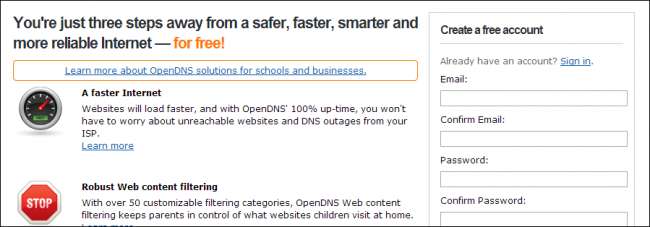
بس انہیں صرف کچھ بنیادی معلومات کی ضرورت ہے ، تاہم ، وہ آپ کو مزید چیزوں کا مطالبہ کرسکتے ہیں۔ جب آپکا اکاؤنٹ بنانا مکمل ہوجاتا ہے تو ، آپ کو اپنے فراہم کردہ ای میل پتے کے ذریعہ تصدیق کرنا ہوگی۔
اگلی اسکرین جس کا آپ کو سامنا کرنا پڑتا ہے اس کی وضاحت آپ کو بتائے گی کہ اپنے کلائنٹ کے ل on اپنے DNS کو کس طرح تبدیل کرنا ہے اور اپنے نیٹ ورک پر کس طرح تک رسائی حاصل کرنا ہے۔
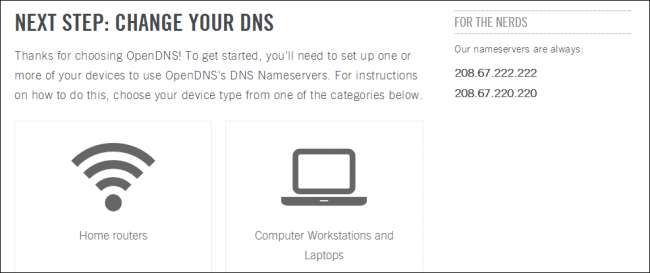
آپ کے روٹر ، پی سی ، سرور ، اور یہاں تک کہ موبائل ڈیوائسز پر اپنے ڈی این ایس کو تبدیل کرنے کے لئے ہدایات دستیاب ہیں۔ ہم آگے بڑھیں گے اور جلدی سے آپ کو دکھائیں گے کہ آنے والے حصوں میں یہ سب کیسے کریں۔
اپنا DNS تبدیل کرنا
آپ کے پاس اپنے گھر کے نیٹ ورک پر ترتیب دینے کے دو اختیارات ہیں۔ آپ اپنے روٹر پر موجود DNS کو تبدیل کرسکتے ہیں ، جو انٹرنیٹ سے اور اس کے ذریعہ اصل کنکشن پوائنٹ ہے۔
اس سے ہر چیز کو تحفظ کی چھتری میں ڈھانپنے کا فائدہ ہے۔ یہ بھی اس کا نقصان ہے کیونکہ راؤٹر کے پیچھے ہر کمپیوٹر کو اسی راؤٹر کی ترتیبات کا استعمال لازمی طور پر کرنا ہوتا ہے جب تک کہ آپ کسی خاص مؤکل کو دوسرا DNS سرور استعمال کرنے کے لئے تفویض نہ کریں۔
دوسرا نقصان یہ ہے کہ کم از کم اوپن ڈی این ایس کے مفت ورژن کے ساتھ ، جہاں ٹریفک آرہا ہے ، بتانے کا کوئی طریقہ نہیں ہے ، لہذا اگر آپ کو مسدود ویب سائٹوں کا ایک گچھا نظر آجائے تو ، یہ آپ ہی ہوسکتا ہے ، یہ آپ کی شریک حیات ہوسکتی ہے ، یہ ہوسکتا ہے آپ کے بچے یا کوئی اور جو آپ کے نیٹ ورک سے آکر آپ سے جڑ جاتا ہے۔
پسندیدہ طریقہ: اپنے راؤٹر کو تشکیل دینا
بہر حال ، اوپنڈی این ایس کو استعمال کرنے کا ترجیحی طریقہ یہ ہے کہ اپنے راؤٹر کو ان کے سرورز کے ذریعہ تمام ڈی این ایس درخواست کو ہدایت کے ل config ترتیب دیں۔
ہم آپ کے روٹر کے DNS کو تبدیل کرنے کا بنیادی طریقہ بیان کرنے جارہے ہیں۔ آپ کو یقینی طور پر ہونا چاہئے اپنے روٹر کے ل the متعلقہ گائیڈ چیک کریں جب آپ کو ترتیب دینے کا وقت آگیا ہے ، خاص طور پر اگر یہ فوری طور پر ظاہر نہیں ہوتا ہے کہ ایسا کرنے کا طریقہ
اگرچہ عام طور پر ، اپنے راؤٹر کو تشکیل دیتے وقت یہی آپ کو توقع کرنا چاہئے۔ پہلے اپنے روٹر کے کنفیگریشن پینل کو اپنے پسندیدہ ویب براؤزر میں کھول کر اس تک رسائی حاصل کریں۔ ہم نے سبق 2 میں اس کا احاطہ کیا ، لہذا اگر آپ مطمئن نہیں ہیں کہ یہ کیسے کریں گے تو ہم اسے پڑھنے کی تجویز کرتے ہیں۔

ایک بار جب آپ نے اپنا روٹر کھلا تو ، آپ یہ ڈھونڈنا چاہتے ہیں کہ آپ مختلف DNS سرور ان پٹ کرسکتے ہیں۔ اوپنڈی این ایس کا ابتدائی ڈی این ایس سرور 208.67.222.222 ہے اور ان کا سیکنڈری سرور 208.67.220.220 ہے۔ ذیل میں اسکرین شاٹ میں ، ہم دیکھتے ہیں کہ ہم اسے اپنے روٹر پر کہاں داخل کرتے ہیں۔

ایک بار ان پٹ لگ جانے کے بعد ، آپ کو اپنی تبدیلیاں بچانے کی ضرورت ہوگی۔ آپ کے روٹر پر انحصار کرتے ہوئے ، یہ ایک حقیقی "محفوظ کریں" کا بٹن ہوسکتا ہے یا اس میں "درخواست لگائیں" کہا جاسکتا ہے۔ قطع نظر ، اگر آپ اپنی تبدیلیاں نہیں کرتے ہیں تو ، وہ اثر نہیں لائیں گے۔
بس اتنا ہی آپ کو اپنے روٹر سے کرنے کی ضرورت ہے ، تمام DNS درخواستوں کو اب اوپن ڈی این ایس کے ذریعہ روٹ کیا جائے گا ، تاہم ، اب بھی آپ کو اپنے DNS حل کرنے والے کیشے اور ویب براؤزر کیشے کو فلش کرنے کی ضرورت ہے۔
ونڈوز کلائنٹ پر اپنے DNS حل کرنے والے کیشے کو صاف کرنا
ونڈوز 7 یا ونڈوز 8.1 پر بالترتیب اسٹارٹ مینو یا اسٹارٹ اسکرین کھول کر ، اور خانے میں "سینٹی میٹر" داخل کرکے کمانڈ پرامپٹ کھولیں۔ اگرچہ صرف "داخل" کو مارنے کے بجائے ، ایڈمنسٹریٹر کمانڈ پرامپٹ کھولنے کے لئے "Ctrl + Shift + Enter" استعمال کریں۔ آپ کو معلوم ہوگا کہ آپ کو ایڈمنسٹریٹر کی مراعات حاصل ہیں کیوں کہ یہ ٹائٹل بار میں ایسا ہی کہے گی۔
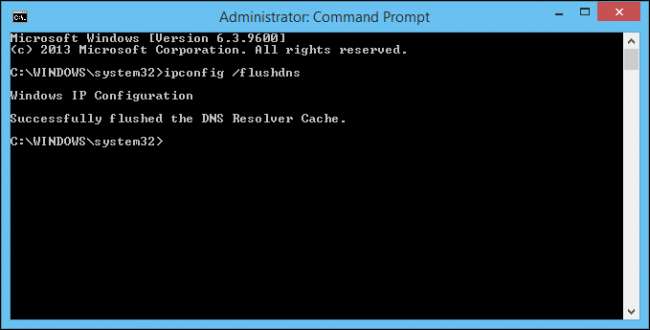
کمانڈ پرامپٹ کھلا ہونے کے ساتھ ، "ipconfig / flushdns" ٹائپ کریں (کمانڈ ونڈوز 7 اور ونڈوز 8.1 دونوں کے لئے ایک جیسی ہے)۔ آپ کو یہ سب اپنے ونڈوز کلائنٹ پر کرنا چاہئے ، لہذا اگر آپ کے بچوں کے پاس کمپیوٹر ہے تو ، آپ ان کے ڈی این ایس کیچز فلش کرنا چاہتے ہیں۔
OS X کلائنٹ پر DNS حل کرنے والے کیشے کو صاف کرنا
اپنے میک پر DNS حل کرنے والے کیشے کو صاف کرنے کے ل you ، آپ کو ٹرمینل کھولنے کی ضرورت ہوگی۔
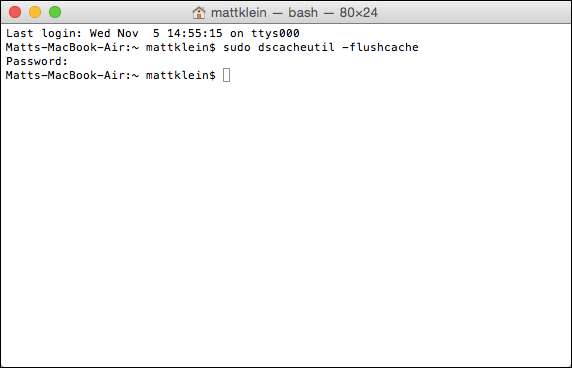
ٹرمینل کھولنے کے ساتھ ، مناسب کمانڈ ٹائپ کریں:
sudo dscacheutil -flushcache (OS X Yosemite)
dscacheutil-flushcache su sudo killl -HUP mDNSResponder (OS X ماویرکس)
sudo killl -HUP mDNSResponder (OS X ماؤنٹین شیر یا شیر)
اگر آپ OS X کا دوسرا ورژن استعمال کررہے ہیں تو ، آپ کو چاہئے اس لنک کو دیکھیں ، جس میں DNS کیشے کو OS X 10.3 پر پورے راستہ سے چلانے کے لئے معلومات موجود ہے .
آپ کے براؤزر کی تاریخ کو صاف کرنا
آپ جو بھی براؤزر استعمال کرتے ہیں اس پر کسی بھی اور تمام کیچ کو صاف کرنا بھی ضروری ہوگا۔
ونڈوز پر ، آپ غالبا. ایک سے زیادہ تین مقبول براؤزرز میں سے ایک کا استعمال کر رہے ہیں: انٹرنیٹ ایکسپلورر ، موزیلا فائر فاکس ، یا گوگل کروم۔ میک پر ، یہ اکثر سفاری ہوتا ہے۔
انٹرنیٹ ایکسپلورر کا کیش صاف کرنا
انٹرنیٹ ایکسپلورر کے ل this ، ایسا کرنے کا سب سے مستقل طریقہ یہ ہے کہ کنٹرول پینل میں پائے جانے والے انٹرنیٹ کے اختیارات کا استعمال کیا جائے۔ پہلا ٹیب عمومی ترتیبات ہے۔ براؤزنگ ہسٹری کے تحت "ڈیلیٹ" پر کلک کریں۔

اگر آپ چاہیں تو آپ ہر چیز کو ایک ناکام ناکام حرکت میں مٹا سکتے ہیں ، لیکن کیشے کا ڈیٹا یہاں "عارضی انٹرنیٹ فائلوں اور ویب سائٹ فائلوں" کے نام سے جانا جاتا ہے۔ جب آپ انٹرنیٹ ایکسپلورر کے کیشے صاف کرنے کے ل. تیار ہوں تو "حذف کریں" پر کلک کریں۔
موزیلا فائر فاکس کا کیچ صاف کرنا
موزیلا فائر فاکس پر (تحریری طور پر ، ہم ورژن 31 استعمال کررہے ہیں) ، آپ مینو آئیکون پر کلک کرنا چاہتے ہیں اور "تاریخ" کو منتخب کرنا چاہتے ہیں۔
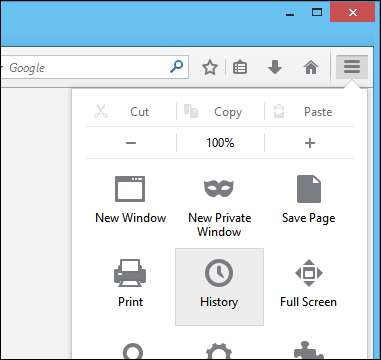
پھر ہسٹری سائڈبار کے اوپری حصے کے قریب والے اختیارات میں سے "حالیہ تاریخ صاف کریں…" کا انتخاب کریں۔

پہلے ، "صاف کرنے کے لئے وقت کی حد:" میں "ہر چیز" کو منتخب کریں اور پھر آپ "تفصیلات" کو بھی کھولنا چاہتے ہیں تاکہ آپ دیکھ سکیں کہ کیا حذف ہونا ہے۔ اسکرین شاٹ میں نوٹ ، آپ جو انتخاب یقینی طور پر منتخب کرنا چاہتے ہیں وہ ہے “کیشے”۔
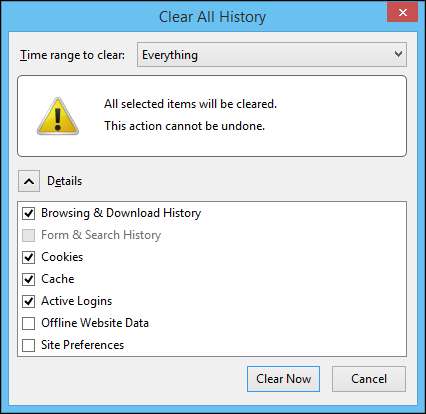
جب آپ تیار ہوجائیں تو "ابھی صاف کریں" پر کلک کریں اور فائر فاکس کا کیش (اور جو بھی آپشن منتخب کریں گے) کو حذف کردیا جائے گا۔
گوگل کروم کا کیشے صاف کرنا
جب کروم کا کیش صاف کرنا ہو تو ، مینو کھولیں اور فہرست سے "تاریخ" منتخب کریں۔ باری باری ، آپ "Ctrl + H" استعمال کرسکتے ہیں۔

نتیجہ کی تاریخ کی اسکرین پر ، کیشے کو حذف کرنے کے لئے "براؤزنگ کا ڈیٹا صاف کریں…" پر کلک کریں۔

ہم "وقت کے آغاز سے" براؤزنگ کے ڈیٹا کو ختم کرنا چاہتے ہیں۔ یقینی بنائیں کہ آپ نے فہرست میں سے "کیشے کی تصاویر اور فائلیں" منتخب کیں ہیں۔ باقی آپ پر منحصر ہے۔

ایک بار جب آپ یہ کام کرنے کے لئے تیار ہوجائیں تو ، "براؤزنگ کا ڈیٹا صاف کریں" پر کلک کریں اور کیشے میں موجود ہر چیز کا صفایا کردیا جائے گا۔
سفاری کا کیشے صاف کرنا
سفاری کی ترجیحات کو آسانی سے کھولیں (اس کا تیز ترین طریقہ "کمانڈ +" استعمال کرنا ہے) اور پھر "رازداری" ٹیب پر کلیک کریں۔
اس کے نتیجے میں سکرین پر "تمام ویب سائٹ کا ڈیٹا ہٹائیں…" اور پھر "اب ہٹائیں" پر کلک کریں۔
متبادل طریقہ: انفرادی کلائنٹ کی تشکیل
اوپن ڈی این ایس کنفیگریشن کا دوسرا آپشن یہ ہے کہ آپ اپنے نیٹ ورک کے ہر کلائنٹ کو تبدیل کریں ، یا آپ اپنے روٹر پر ڈی این ایس کو تبدیل کرسکتے ہیں ، اور ماں اور والد اپنے کمپیوٹر کو اپنے آئی ایس پی کے ڈی این ایس سرور کی ترتیبات کے ذریعہ تشکیل دے سکتے ہیں ، یا وہ گوگل کے عوامی ڈی این ایس سرور استعمال کرسکتے ہیں۔ (8.8.8.8 اور 8.8.4.4) ، غیر اعلانیہ انٹرنیٹ تک رسائی حاصل کرنے کے ل.۔
ونڈوز کمپیوٹرز پر DNS سرورز تبدیل کرنا
اس نے کہا ، ہم آپ کو ونڈوز کلائنٹ کو اوپن ڈی این ایس کی ترتیبات کے ساتھ تشکیل دینے کا طریقہ دکھاتے ہیں۔ ونڈوز 7 اور ونڈوز 8.1 پر ، راستے اور اختتام ایک جیسے ہیں۔ ہم آپ کو ونڈوز 8.1 سے اسکرین شاٹس دکھائیں گے۔
دونوں ونڈوز سسٹم میں اس نیٹ ورک کا آئکن ہونا چاہئے جس سے آپ ٹاسک بار کے نچلے دائیں کونے میں جڑے ہوئے ہیں۔ اس اسکرین شاٹ میں ، اس نیٹ ورک کے آئیکون پر دائیں کلک کریں ، یہ ایک وائرڈ کنکشن ہے لیکن آپ کے کمپیوٹر پر یہ ایک وائی فائی بارز ہوسکتا ہے۔
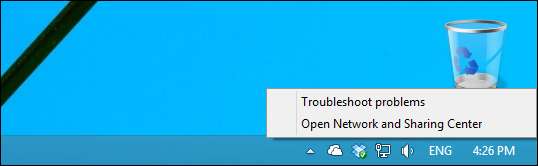
اپنے نیٹ ورک کنکشن اڈاپٹر سے قطع نظر ، آپ "اوپن نیٹ ورک اور شیئرنگ سینٹر" کا انتخاب کرنا چاہتے ہیں اور پھر بائیں جانب "اڈاپٹر کی ترتیبات کو تبدیل کریں" کا انتخاب کرنا چاہتے ہیں۔
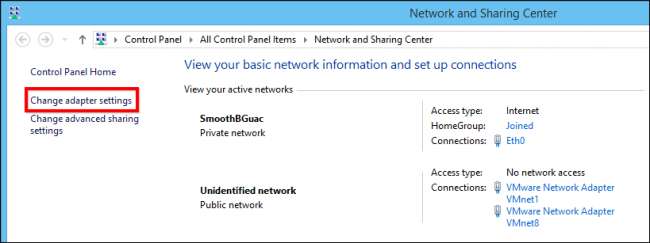
جب اڈیپٹر اسکرین کھل جاتی ہے ، تو آپ اپنے نیٹ ورک اڈاپٹر پر دائیں کلک کرنا چاہتے ہیں (آپ کے پاس شاید صرف ایک ہوگا ، اور یہ شاید وائی فائی کنیکشن ہوگا) اور پھر "پراپرٹیز" منتخب کریں۔ مندرجہ ذیل اسکرین شاٹ میں ، ہمارے وائرڈ کنکشن "Eth0" میں بہت ساری چیزیں منسوب کی گئی ہیں لیکن جس کو ہم متاثر کرنا چاہتے ہیں وہ نیچے یا اس کے قریب ہونا چاہئے۔
فہرست میں سے "انٹرنیٹ پروٹوکول ورژن 4 (TCP / IPv4) منتخب کریں اور پھر اس کے نیچے" پراپرٹیز "کا انتخاب کریں۔
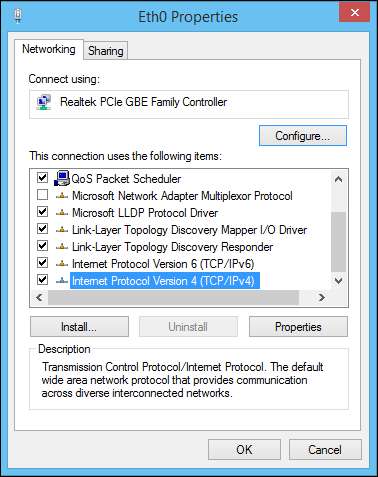
اب آپ اپنے آپ کو اپنے اڈیپٹر IPv4 پراپرٹی اسکرین پر پائیں گے جہاں آپ اپنی کسٹم DNS سیٹنگ کو ان پٹ کرسکتے ہیں۔ "درج ذیل DNS سرور پتوں کا استعمال کریں" کو منتخب کریں اور پھر آپ OpenDNS کے سرورز کو ان پٹ کرسکتے ہیں ، یا آپ بالغ دوستانہ متبادل ترتیب کیلئے اپنے ISP کے DNS سرورز کو ان پٹ کرسکتے ہیں۔
مندرجہ ذیل اسکرین شاٹ میں ، آپ دیکھتے ہیں کہ اوپنڈی این ایس ترتیب کے ساتھ ایسا لگتا ہے۔

جب آپ مکمل کرچکے ہیں تو ، "اوکے" پر کلک کریں اور جب آپ اس پر ہوں ، تو ان پروسیس کے بارے میں جائیے جن پر ہم نے پہلے DNS کیشے اور براؤزر کیشے کو فلش کرنے کے لئے تبادلہ خیال کیا تھا۔ اس مقام پر ، اوپن ڈی این ایس کے سرور استعمال کرنے والے کوئی بھی کمپیوٹر اس طرح فلٹر اور لاگ ان ہوسکتے ہیں۔
متبادل کے طور پر ، "اعلی درجے کی ..." بٹن ، پھر "DNS" ٹیب پر کلک کریں۔
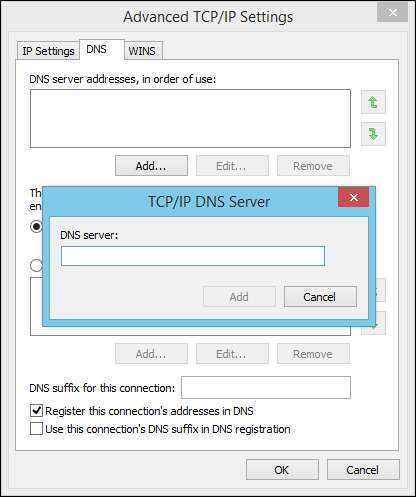
DNS ٹیب پر ، پھر آپ DNS سرورز کو "شامل کریں" اور ٹیب کے دائیں جانب سبز تیروں کا استعمال کرکے ترتیب دینے کا حکم دے سکتے ہیں۔
میک پر DNS سرورز تبدیل کرنا
ونڈوز کلائنٹوں کی طرح ، OS X فرض کرے گا کہ آپ اپنے روٹر کے DNS سرورز کو استعمال کرنا چاہتے ہیں جب تک کہ دوسری صورت میں مخصوص نہ ہو۔ OS X پر DNS سرورز کو تبدیل کرنے کے لئے ، اسپاٹ لائٹ ("کمانڈ + اسپیس") کھولیں اور پھر نیٹ ورک سسٹم کی ترجیحات کا انتخاب کریں۔
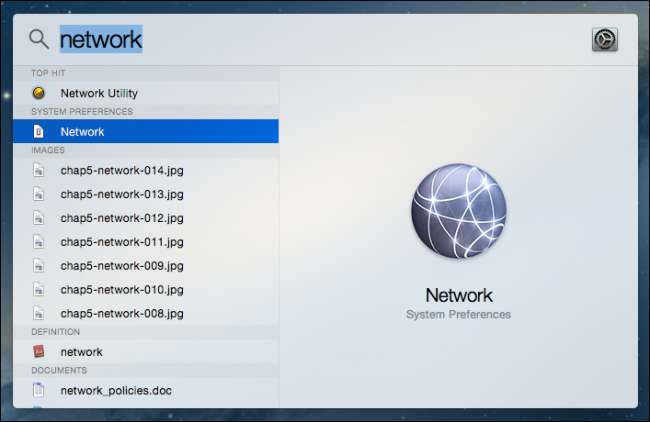
نتیجے میں موجود ونڈوز پر ، آپ کا وائی فائی (یا LAN) کنکشن منتخب کریں اور پھر نیچے دائیں کونے میں "ایڈوانسڈ" پر کلک کریں۔
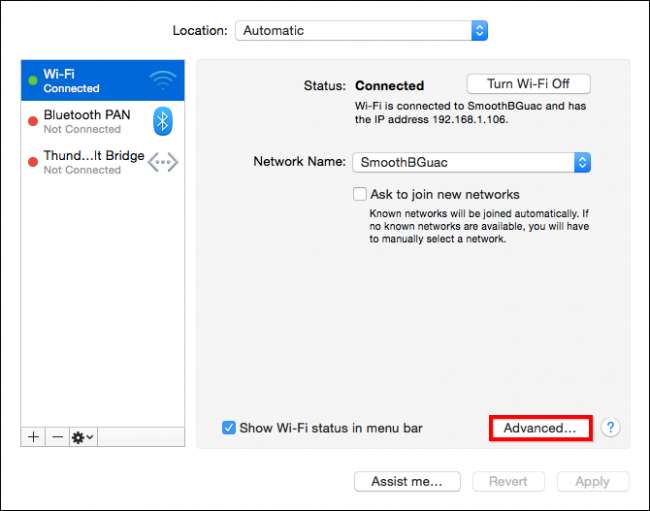
ایک بار ایڈوانس ترتیبات کھل جانے کے بعد ، آپ "DNS" ٹیب پر کلک کرنا چاہتے ہیں ، اور بالکل اسی طرح ونڈوز کے کلائنٹ میں + بٹن کا استعمال کرتے ہوئے اوپن ڈی این ایس سرور شامل کریں۔
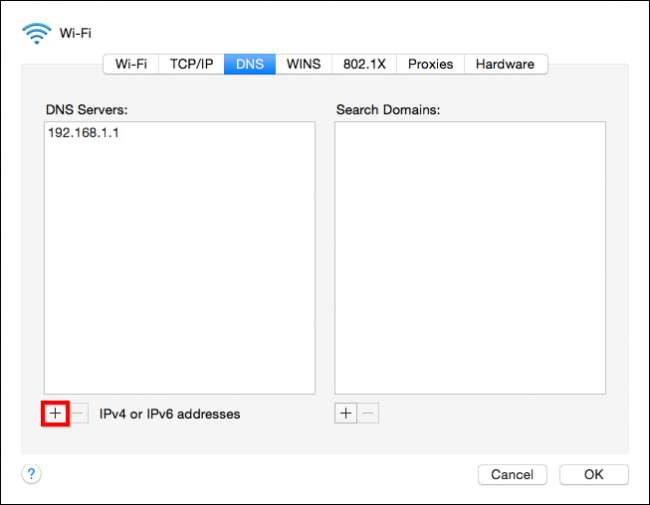
اپنی نئی ترتیبات کو بچانے کے لئے "ٹھیک ہے" پر کلک کریں اور نیٹ ورک سسٹم کی ترجیحات پر واپس جائیں۔
Android آلہ پر DNS سرورز کو تبدیل کرنا
اینڈروئیڈ ڈیوائس پر DNS سرورز کو تبدیل کرنے کے ل your ، اپنی Wi-Fi ترتیبات کھولیں اور اپنے کنیکشن پر طویل دبائیں۔
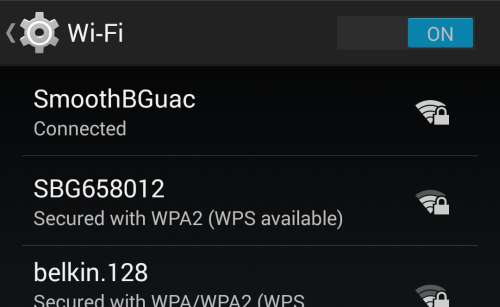
ان دو انتخابوں میں سے "نیٹ ورک میں ترمیم کریں" کا انتخاب کریں۔
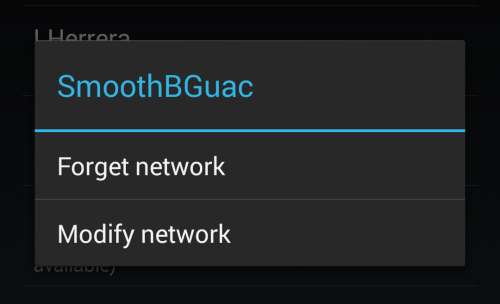
اگلی سکرین پر ، "اعلی درجے کے اختیارات دکھائیں" پر تھپتھپائیں۔
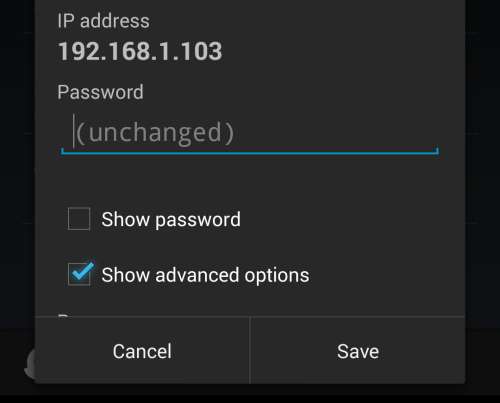
جدید ترین اختیارات میں ، نیچے DNS سرورز تک سکرول کریں اور انہیں اوپنڈی این ایس (یا گوگل کے) سرورز میں تبدیل کریں۔
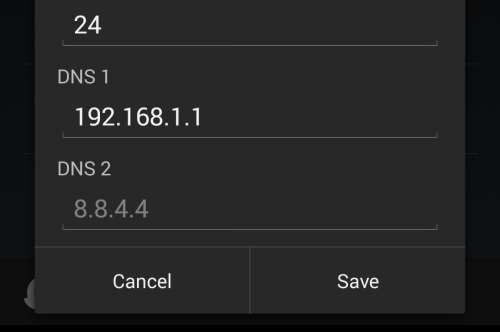
"محفوظ کریں" پر کلک کریں اور آپ ختم ہوگئے۔
iOS آلہ پر DNS سرورز کو تبدیل کرنا
اگر آپ آئی فون یا آئی پیڈ استعمال کرتے ہیں تو آپ بھی اپنے ڈی این ایس سرورز کو تبدیل کرسکتے ہیں۔ اپنے آلے کی وائی فائی کی ترتیبات کھولیں اور نیلے رنگ کے "i" کو اپنے کنیکشن کے ساتھ ٹیپ کریں۔
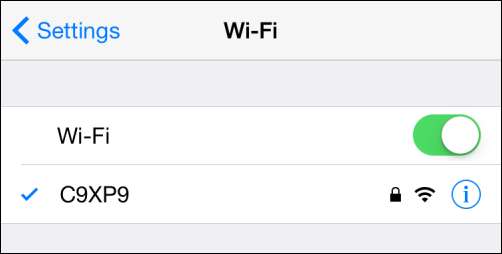
اپنے کنکشن کی ترتیبات کی سکرین میں ، اپنے DNS سرورز کو آسانی سے تبدیل کریں۔ چونکہ زیادہ تر DNS کے دو سرور ہوتے ہیں ، لہذا آپ ان کو کوما کے ساتھ ترجیحی ترتیب (DNS 1، DNS 2) کے ساتھ الگ کرنا چاہتے ہیں۔

آخر میں ، "Wi-Fi" کے پچھلے بٹن پر ٹیپ کریں اور آپ ختم ہوجائیں۔ آپ کے آئی فون یا آئی پیڈ اب تفویض کردہ ڈی این ایس کا استعمال کریں گے جب وہ آپ کے کنکشن سے وائی فائی کے ذریعے جڑتا ہے۔
مفت اوپن ڈی این ایس کا ایک فوری جائزہ
جب آپ اوپن ڈی این ایس پر پہلی بار رسائی حاصل کرتے ہیں تو آپ کو اپنے گھر کا نیٹ ورک شامل کرنے کی ضرورت ہوگی۔ اگر آپ اپنے نیٹ ورک کے اندر سے کسی کمپیوٹر سے رابطہ کر رہے ہیں تو ، آپ کا IP پتہ اوپری طرف دکھایا جائے گا۔ اپنے نیٹ ورک کو شامل کرنے کیلئے ترتیبات کے ٹیب پر جائیں۔
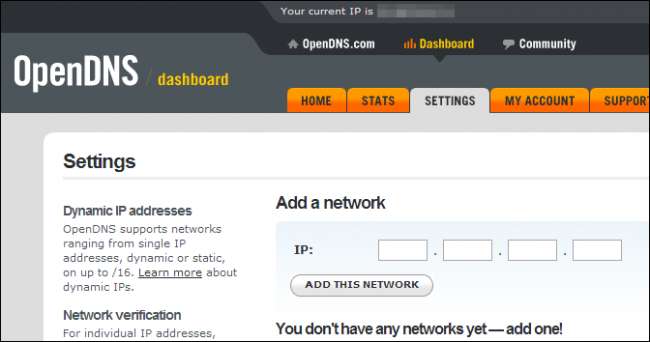
آپ اپنے ویب مواد کے فلٹرنگ کی سطح کو مرتب کرنے کے لئے بھی تھوڑا وقت لینا چاہتے ہیں۔ فلٹرنگ 26 زمروں میں تین سطحوں پر پھیلی ہوئی ہے۔ زمرہ جات کو دیکھنے کے لئے "دیکھیں" پر کلک کریں اور اپنی مرضی کے مطابق فلٹرنگ کی سطح پیدا کرنے کے ل categories زمرے شامل کرنے یا ہٹانے کے لئے "اپنی مرضی کے مطابق بنائیں"۔
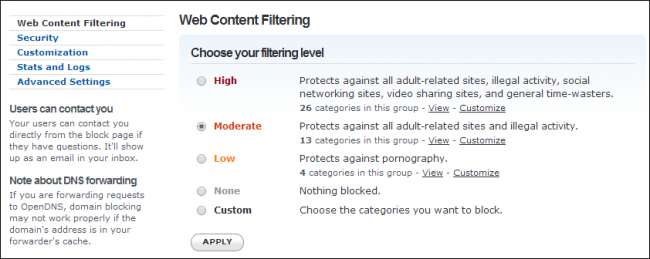
اگر آپ فلٹرنگ کی سطح سے خوش ہیں لیکن ایک یا دو ایسی سائٹ ہے جس پر آپ اپنے بچوں تک رسائی حاصل نہیں کرنا چاہتے ہیں تو ، آپ انہیں خاص طور پر فلٹر میں شامل کرسکتے ہیں۔

ایک بار جب آپ فلٹر منتخب کرتے ہیں تو ، تبدیلیوں کے اثر و رسوخ میں ل three تقریبا. تین منٹ کا وقت لگنا چاہئے۔ اس کے بعد ، جب آپ کے بچے اوپن ڈی این ایس کے ذریعہ بلاک کردہ کسی چیز پر جاتے ہیں تو ، انہیں اس کی طرح کی اسکرین نظر آئے گی۔

اوپن ڈی این ایس کے فلٹرز کے علاوہ ، بہت سارے اور بہت سارے آپشنز ہیں جن کی آپ تحقیق کرسکتے ہیں ، لیکن آج ہم اختتام پزیر ہونے سے پہلے ، اوپن ڈی این ایس میں پائے جانے والے "اعدادوشمار" کی خصوصیات پر توجہ دینا چاہتے ہیں۔ اوپن ڈی این ایس جس طرح سے ویب مواد کو فلٹر کرتا ہے اس سے آپ خوش ہوسکتے ہیں اور اگر ایسا ہے تو ، یہ بہت اچھا ہے۔ لیکن اگر آپ یہ جاننا چاہتے ہیں کہ آپ کے نیٹ ورک میں کس طرح کی ٹریفک کی آمد اور باہر آرہی ہے تو آپ نیٹ ورک کے اعدادوشمار پر ایک نظر ڈالنا چاہیں گے۔

اعدادوشمار کو کئی تاریخوں کی نمائش کے لئے دکھایا جاسکتا ہے ، خواہ یہ حالیہ ہفتہ کا ہو ، یا ایک پورا مہینہ ، آپ درخواستوں کو دیکھ سکتے ہیں اور یہ دیکھ سکتے ہیں کہ آپ کے مؤکل کن ویب سائٹوں پر تشریف لے جا رہے ہیں۔ یہاں تک کہ آپ لاگ ان یا آؤٹ پٹ کی ایک کاپی پرنٹر پر ڈاؤن لوڈ کرسکتے ہیں۔

اوپنڈی این ایس آپ کو والدین کے کنٹرول - فلٹرنگ اور لاگنگ - تک نسبتا bare ننگے راستہ فراہم کرتا ہے لیکن یہ بہت سے خاندانوں کے لئے کافی ہوسکتا ہے۔ جب دوسرے طریقوں سے ، مثلا for والدین کے کنٹرول کے دیگر طریقوں کے ساتھ مل کر ، یہ واقعی میں آپ کے نیٹ ورک کو سخت حفاظتی کوکون میں لپیٹ سکتا ہے۔
یہاں تک کہ اگر آپ اپنے سسٹم کے بیکڈ اِن پیرنٹل کنٹرولز کا استعمال کرتے ہیں تو ، اوپن ڈی این ایس کو بیک اپ فلٹرنگ اور مانیٹرنگ پرت کی حیثیت سے اچھا لگتا ہے ، خاص طور پر اگر آپ کے گھر کے نیٹ ورک پر ایسے آلات موجود ہیں جو آپ کے انٹرنیٹ کنیکشن جیسے ٹیبلٹ اور فون استعمال کرتے ہیں۔
ان سب کے ساتھ ، آئیے آپ سے سنیں۔ کیا اوپنڈی این ایس کوئی ایسی چیز ہے جسے آپ استعمال کریں گے یا آپ اوپن ڈی این ایس ماہر ہیں؟ ڈسکشن فورم میں ہم سے بات کریں اور آپ کو کیا لگتا ہے ہمیں بتائیں۔